

|
Алтуфьевское шоссе, 102Б
пн-пт: 08-21, сб-вс: 09-20 www.MercedesMagazin.ru |
×

|
Запрос по VIN
|
||||||||||||||||||||||||||||||||||||||||||||||||||||||||||||||||||||||||||||||||||||||||||||||||||||||||||||||||||||||||||||||||||||||||||||||||||||||||||||||||||||||||||||||||||||||||||||||||||||||||||||||||||||||||||||||||||||||
Руководство по ремонту и эксплуатации
|
||||||||||||||||||||||||||||||||||||||||||||||||||||||||||||||||||||||||||||||||||||||||||||||||||||||||||||||||||||||||||||||||||||||||||||||||||||||||||||||||||||||||||||||||||||||||||||||||||||||||||||||||||||||||||||||||||||||||
| Система управления COMAND |
| Устройство дистанционного управления |
| Управление функциями системы COMAND |
| Основные функции системы COMAND |
| Система развлечения пассажиров в задней части салона |

|
|
Функция |
|
|---|---|---|
|
|
Дисплей системы COMAND |
|
|
|
Контроллер системы COMAND и функциональные кнопки |
|
|
|
Телефонная клавиатура |
В систему COMAND входят:
Гнезда в вещевом ящике (USB, дополнительное гнездо USB, гнездо для штекера TRS и гнездо для подключения прибора iPod®)
Устройство дистанционного управления для переднего пассажира и система развлечения пассажиров в задней части салона
Двое беспроводных наушников для системы развлечения пассажиров в задней части салона
Два монитора (система развлечения пассажиров в задней части салона)
Дисковод CD / DVD (система развлечения пассажиров в задней части салона)
Гнезда для подключения аудио- / видеоисточника к монитору (система развлечения пассажиров в задней части салона)
Гнезда для подключения аудио- / видеоисточника к дисководу (система развлечения пассажиров в задней части салона)
Следующие основные функции управляются с помощью системы COMAND:
Аудио с режимами радиоприемника и радиоприемника DAB, воспроизведения CD (аудио-CD / аудио-DVD и формата MP3), карты памяти (режим воспроизведения формата MP3), МУЗЫКАЛЬНОГО РЕГИСТРА, режима аудиоисточника с Bluetooth®, интерфейса Media Interface и внешнего аудиоисточника AUX
Видео с режимами телевидения, видео-DVD и внешнего видеоисточника AUX
С помощью контроллера системы COMAND производится выбор пунктов меню на дисплее системы COMAND.
Вы можете вызывать меню или перечни, передвигаться в переделах меню или перечней и выйти из меню или перечней.

Вы можете управлять контроллером системы COMAND путем:
В настоящем руководстве дается описание последовательности шагов управления, наглядно показанных на нижеследующем примере:
Функциональными кнопками системы COMAND Вы можете напрямую включать основные функции.


|
Функциональная кнопка солнцезащитной шторки |

|
Функциональная кнопка радиоприемника и CD / DVD / PCMCIA |

|
Кнопка возврата |

|
Поясничная опора / мультиконтурное сиденье |

|
Функциональная кнопка телефона и навигационной системы |

|
Включение / выключение системы COMAND |

|
Регулятор громкости |

|
Программируемая кнопка Подробности |


|
Программируемая кнопка |
Программируемой кнопке  могут быть присвоены следующие предварительно заданные функции:
могут быть присвоены следующие предварительно заданные функции:
ECO: Вы можете включить или выключить функцию пуска / выключения двигателя ECO.
Массаж: сиденье водителя: Вы можете выключать или включать массажную функцию для сиденья водителя.
Массаж: сиденье перед.пассажира: Вы можете выключать или включать массажную функцию для сиденья переднего пассажира.
Массаж: сиденья водителя и перед.пассаж.: Вы можете выключать или включать массажную функцию для сидений водителя и переднего пассажира.
Диспл.выкл.: Вы можете выключать или включать дисплей системы COMAND.
Защита от буксировки: Вы можете выключать или включать устройство защиты от буксировки.
Защита салона: Вы можете выключать или включать устройство защиты салона.
Защита от буксировки и охрана салона: Вы можете выключать или включать устройство защиты от буксировки и охрану салона.
Повтор рекомендации: Вы можете еще раз включить последнюю голосовую рекомендацию по вождению навигационной системы.
Не используйте место перед дисплеем в качестве вещевого отсека. Находящиеся там предметы могут повредить дисплей или ограничить его функции. Избегайте непосредственного контакта с поверхностью дисплея. Кроме того, давление на поверхность дисплея может привести к частично необратимому снижению качества изображения.
Если Вы пользуетесь так называемыми поляризованными солнцезащитными очками, то это может затруднить или ограничить считывание индикации на дисплее.
Дисплей оснащен автоматическим термовыключателем. В случае возникновения слишком высокой температуры сначала автоматически уменьшается яркость. Затем при необходимости производится временное полное выключение дисплея.
На дисплее системы COMAND индицируются выбранная Вами в данный момент функция и соответствующие меню. Дисплей системы COMAND подразделен на несколько строк.
Ниже приведен пример индикации радиоприемника.


|
Строка состояния |

|
Вызов меню "Аудио" |

|
Строка основных функций |

|
Окно индикации / выбора |

|
Строка выбора меню радиоприемника |

|
Строка функций системы кондиционирования воздуха |
Строка состояния  показывает выбранные в данный момент установки для режима радиоприемника и телефонной
связи.
показывает выбранные в данный момент установки для режима радиоприемника и телефонной
связи.
В рамках основных функций "Навигационная система", "Аудио", "Телефон" и "Видео" в
Вашем распоряжении находятся дополнительные меню, обозначенные треугольником  . Доступные пункты меню Вы видите в приведенной далее таблице.
. Доступные пункты меню Вы видите в приведенной далее таблице.
Через строку основных функций  можно вызвать требуемую основную функцию.
можно вызвать требуемую основную функцию.
В приведенном примере установлена основная функция "Аудио" в режиме радиоприемника,
окно индикации / выбора  активировано.
активировано.
Через строку меню радиоприемника  можно пользоваться функциями радиоприемника.
можно пользоваться функциями радиоприемника.
В строке функций системы кондиционирования воздуха  можно управлять функциями системы кондиционирования.
можно управлять функциями системы кондиционирования.
С помощью системы SPLITVIEW Вы можете одновременно пользоваться с места переднего пассажира другими функциями системы COMAND, чем с места водителя. В зависимости от угла падения взгляда на дисплей (с места водителя или с места переднего пассажира) одновременно видны два вида индикации различного содержания.
Во время использования, например на стороне водителя, функции "Навигационная система" можно одновременно включить на стороне переднего пассажира функцию "Видео".
С целью обслуживания системы COMAND с системой SPLITVIEW со стороны переднего пассажира пользуйтесь устройством дистанционного управления.
Регулировка громкости беспроводных наушников возможна на наушниках. Следите за тем, чтобы громкость перед применением наушников была установлена не слишком высоко.
Регулировка громкости наушников с проводом возможна на устройстве дистанционного управления.
Отдельное использование запоминающих сред с места водителя и переднего пассажира возможно только при условии, если они относятся к различным источникам. Пример: на стороне водителя воспроизводится запоминающая среда с DVD?чейнджера, а именно: аудио?CD. В таком случае с места переднего пассажира отдельное использование какой-либо другой запоминающей среды, например видео-DVD, через DVD-чейнджер невозможно. Зато в то же самое время на стороне переднего пассажира можно использовать запоминающие среды из других источников, например, из радиоприемника, карты памяти, МУЗЫКАЛЬНОГО РЕГИСТРА, а также интерфейса Media Interface, прибора USB или внешнего источника AUX.
При одновременном использовании одной запоминающей среды с обоих мест можно независимо друг от друга производить необходимые установки.
С целью оптимальной передачи системой COMAND музыки и речи через инфракрасный сигнал к наушникам переднего пассажира должен быть создан "визуальный контакт" между наушниками и дисплеем. Поэтому следите за правильной посадкой и настройкой правой и левой сторон наушников.
Через систему SPLITVIEW можно отдельно пользоваться только функциями системы развлечения пассажиров, т. е. функциями "ТВ" и "Видео".
Через мультифункциональное рулевое колесо можно пользоваться только функциями, предназначенными исключительно для водителя.



При включенной системе COMAND включение и выключение системы SPLITVIEW также возможны с помощью устройства дистанционного управления Подробности.
Монитор системы SPLITVIEW остается включенным еще примерно 30 минут, если ключ в замке зажигания был повернут в положение 0. По истечении этого промежутка времени или после вынимания ключа, установки на стороне переднего пассажира сохраняются еще примерно 30 минут. После этого при повторном включении системы установки для стороны переднего пассажира перенимаются с места водителя.
Для переднего пассажира и для пассажиров в задней части салона имеются различные беспроводные наушники.

Беспроводные наушники для переднего пассажира Вы узнаете по символу SPLITVIEW  на дужке наушников.
на дужке наушников.
Использование беспроводных наушников для переднего пассажира в задней части автомобиля невозможно. Также невозможно использование беспроводных наушников, предназначенных для задней части салона, в качестве наушников для переднего пассажира.
Дисплей системы COMAND можно поворачивать![]() [1]. Кнопки управления расположены рядом с дисплеем системы COMAND.
[1]. Кнопки управления расположены рядом с дисплеем системы COMAND.
Переключение между дизайнами индикации дисплея для дневного и ночного времени производится автоматически в стандартной установке.
Эту установку можно изменить через систему COMAND Подробности.
При очистке дисплей должен быть выключен и охлажден. Производите очистку поверхности дисплея обычной тканью из микроволокна и очистителем для тонкопленочных / жидкокристаллических дисплеев. Затем протрите поверхность дисплея сухой тканью из микроволокна.
Не пользуйтесь спиртными разбавителями, бензином или абразивными чистящими средствами. Они могут привести к повреждению поверхности дисплея. При очистке не давите на поверхность дисплея, это может привести к необратимым повреждениям.
С помощью устройства дистанционного управления можно управлять дисплеем системы COMAND и системы SPLITVIEW, а также одним из мониторов в задней части салона.


|
Включение / выключение монитора (только для системы развлечения пассажиров в задней части салона) |

|
Включение / выключение подсветки кнопок |

|
Выбор монитора для дистанционного управления (доступны COMAND, SPLITVIEW, L REAR и REAR R) |

|
Выбор меню или пункта меню |

|
Подтверждение выбора или установки |

|
Включение / выключение звука |

|
Регулировка громкости (только при наличии наушников с проводом) |

|
Система COMAND: например, установка канала, переход к следующему или предыдущему музыкальному произведению, ускоренное прокручивание вперед / назад. Система развлечения пассажиров в задней части салона: переход к следующему или предыдущему музыкальному произведению, ускоренное прокручивание вперед / назад |

|
Система COMAND: например, выбор канала из памяти, выбор музыкального произведения, прямой ввод, ввод номера телефона. Система развлечения пассажиров в задней части салона: выбор музыкального произведения, прямой ввод |

|
Выход из меню (назад) |
Если ключ в замке зажигания находится в положении 0 или 1 или не вставлен в замок зажигания, то включенные мониторы в задней части салона выключаются через 30 минут. Перед выключением на включенных мониторах появляется соответствующее сообщение.
Мониторы можно опять включить. Однако следите при этом, чтобы не разрядилась стартерная аккумуляторная батарея автомобиля.
Данная функция доступна для системы SPLITVIEW и для системы развлечения пассажиров в задней части салона при использовании наушников с проводом.
 и
и 
Через устройство дистанционного управления доступны те же функции, что и через панель управления системой COMAND.
|
Установка канала путем выбора из перечня каналов (режим радиоприемника с ЧМ и радиоприемника DAB) Подробности |
|
|
Установка канала путем поиска каналов Подробности |
|
|
Выбор произведения путем перехода к другому произведению Подробности |
|
|
Ускоренное прокручивание вперед / назад Подробности |
|
|
Установка телеканала Подробности |
|
|
Выбор сцены / главы (режим воспроизведения видео-DVD) Подробности |
|
|
Ускоренное прокручивание вперед / назад (режим воспроизведения видео-DVD) Подробности |
Через устройство дистанционного управления доступны те же функции, что и через панель управления системой COMAND.
|
Установка канала путем вызова из памяти каналов Подробности |
|
|
Установка канала путем ручного ввода частоты Подробности |
|
|
Ввод канала в память вручную Подробности |
|
|
Выбор произведения Подробности |
|
|
Выбор носителей данных через перечень запоминающих сред Подробности |
|
|
Установка телеканала Подробности |
|
|
Установка телеканала путем выбора номера канала или программы Подробности |
|
|
Выбор страницы видеотекста Подробности |
|
|
Набор номера телефона Подробности |
|
|
Ввод знаков (прямой ввод) Подробности |


|
Вызов меню "Аудио" |

|
Строка основных функций |
Если в данный момент включена одна из основных функций "Навигационная система", "Аудио",
"Телефон" или "Видео", то рядом с записью появляется треугольник  . Теперь Вы можете вызвать соответствующее меню.
. Теперь Вы можете вызвать соответствующее меню.
Нижеследующий пример показывает порядок вызова меню "Аудио".


|
Установленный в данный момент режим "Аудио" |

|
Строка основных функций |

|
Меню "Аудио" |
На нижеследующем примере показано, как выбрать канал из памяти каналов в режиме радиоприемника.


|
Полоса выбора |
Вы, например, хотите перейти из функции "Автомобиль" в функцию "Радиоприемник" и настроить там канал через перечень каналов.
В нижеследующем примере управления показано, как производится:

2-я возможность


|
Установленный в данный момент режим "Аудио" |

|
Строка основных функций |

|
Меню "Аудио" |

В нижеследующих разделах объясняется ввод знаков на конкретном примере ввода населенного пункта БЕРЛИН.
Если Вы, например, хотите ввести населенный пункт, улицу или номер дома через меню ввода адресов Подробности, то система COMAND предлагает Вам либо перечень с линейкой знаков (1-я возможность), либо перечень для выбора (2-я возможность).
Ввод знаков производится либо при помощи линейки знаков, либо при помощи цифровой клавиатуры. Выберите запись из перечня для выбора и скопируйте ее в меню ввода адресов.

Вызовите перечень населенных пунктов при помощи линейки знаков Подробности.

Ввод знаков с использованием линейки знаков


|
Знак, введенный пользователем Б |

|
Знаки, автоматически добавляемые системой COMAND AAБE |

|
Запись в перечне, наиболее полно соответствующая вводу пользователя |

|
Переход к перечню для выбора |

|
Удаление ввода |

|
Переход к другому набору знаков (с латинских букв к кириллице) |

|
Недоступные в данный момент знаки |

|
Доступные в данный момент знаки |

|
Линейка знаков |

|
Прерывание ввода |

|
Только что выбранный знак |

|
Перечень |
Перечень  показывает все доступные названия населенных пунктов, начинающиеся на букву Б. На первом месте всегда выделяется запись в перечне, наиболее полно соответствующая
вводу пользователя
показывает все доступные названия населенных пунктов, начинающиеся на букву Б. На первом месте всегда выделяется запись в перечне, наиболее полно соответствующая
вводу пользователя  , например БAAБE.
, например БAAБE.
Все введенные до сих пор знаки изображаются черным шрифтом, в приведенном здесь примере:
буква Б  . Добавленные системой COMAND буквы изображаются шрифтом серого цвета
. Добавленные системой COMAND буквы изображаются шрифтом серого цвета  , в приведенном примере: AAБE.
, в приведенном примере: AAБE.
На линейке знаков  доступные для дальнейшего ввода буквы изображаются шрифтом черного цвета
доступные для дальнейшего ввода буквы изображаются шрифтом черного цвета  . Эти знаки можно выбрать: в приведенном примере выделена буква A
. Эти знаки можно выбрать: в приведенном примере выделена буква A  . Доступность соответствующих знаков зависит от сделанного до сих пор ввода знаков
пользователем и от объема данных цифровой карты. Недоступные в данный момент знаки
изображены шрифтом серого цвета
. Доступность соответствующих знаков зависит от сделанного до сих пор ввода знаков
пользователем и от объема данных цифровой карты. Недоступные в данный момент знаки
изображены шрифтом серого цвета  .
.

Ввод знаков через цифровую клавиатуру

Вы видите, какие знаки Вы можете ввести этой кнопкой. Каждым следующим нажатием Вы производите переключение на один знак дальше.
Выберите введенный населенный пункт из перечня для выбора.
Если существуют дополнительные записи по населенному пункту или название населенного
пункта имеется в памяти несколько раз, то на линейке знаков выделяется символ  .
.
Вы можете в любой момент перейти на перечень населенных пунктов в качестве перечня для выбора.
Система COMAND предлагает Вам перечень для выбора автоматически или Вы должны вывести его на дисплей из перечня при помощи линейки знаков.
На примере показан перечень для выбора после ввода населенного пункта БЕРЛИН. Эта запись автоматически выделена. Символ  показывает, что существуют несколько похожих записей.
показывает, что существуют несколько похожих записей.
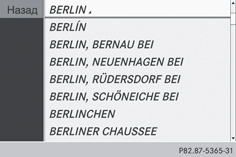
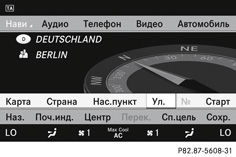
Дальнейшую информацию Вы найдете в разделе "Ввод цели" Подробности.
В нижеследующем разделе описан порядок ввода знаков в телефонную книгу / адресную книгу с целью создания новой записи.

Вызовите меню ввода с полями для данных Подробности.
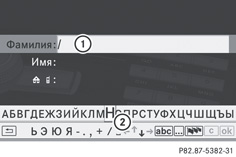 Телефонная книга: меню ввода с полями для данных
Телефонная книга: меню ввода с полями для данных

|
Выбранное поле для данных с курсором |

|
Линейка знаков |

Вызовите меню ввода с полями для данных Подробности.
 Меню ввода с полями для данных
Меню ввода с полями для данных

|
Выбранное поле для данных с курсором |

|
Линейка знаков |
На примере показано, как ввести фамилию Шульц.



|
Переключение линейки знаков на прописные / строчные буквы |

|
Переключение линейки знаков с прописных букв / строчных букв на цифры |

|
Переключение языка индикации на линейке знаков |

|
Удаление знака / ввода |
Если Вы хотите ввести имя после ввода фамилии, Вы можете произвести смену поля для данных следующим образом:
1-я возможность


|
Курсор находится на следующем поле для данных |

|
Сохранение ввода |

|
Символы  и и  для выбора поля для данных для выбора поля для данных
|
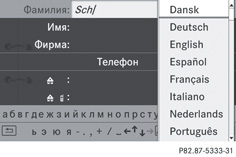


|
Курсор перемещен |

|
Символы  и и  для перемещения курсора для перемещения курсора
|

Удалите знак / ввод Подробности.
В момент выключения системы COMAND Вы отключаете также воспроизведение включенного в данный момент аудио- или видеоисточника. Во время телефонного разговора через систему COMAND, выключить систему СOMAND невозможно.
При выключенной системе COMAND также можно вести телефонные разговоры с помощью кнопок на мультифункциональном рулевом колесе Подробности.
Система допускает возможность независимой установки звучания для отдельных аудио- и видеоисточников. Таким образом, имеется возможность повысить, например, для режима радиоприемника установку низких частот по сравнению с режимом воспроизведения аудио-CD. Соответствующее меню звучания можно вызвать в меню требуемого режима.
На примере показано, как вызвать меню звучания в режиме радиоприемника.

 Установка высоких частот
Установка высоких частот

|
Последняя выбранная установка |

|
Выбранная в данный момент установка |
Если в Вашем автомобиле установлена акустическая система пространственного звучания Harman Kardon® Logic 7®, то Вы можете настроить оптимальное объемное звучание для каждого пассажира.
Система пространственного звучания Harman Kardon® Logic 7® имеется в Вашем распоряжении в следующих режимах:
Поскольку некоторые DVD содержат как стерео-, так и мультиканальные аудиоформаты, может возникнуть необходимость установки аудиоформата Подробности.
Функция Logic7® вкл. обеспечивает возможность воспроизведения, например, стереозаписей с оптимальным пространственным звучанием для каждого пассажира. Производится оптимальное воспроизведение музыки и фильмов на CD, аудио- или видео-DVD в многоканальных аудиоформатах, например, MLP™, dts™ или Dolby® Digital. Таким образом достигается качество звучания, как оно предусмотрено инженером по звукозаписи при оригинальной записи.
 Dolby® Digital
Dolby® Digital
 dts™
dts™
Пример: установка пространственного звучания для режима радиоприемника

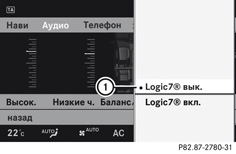

|
Установка в данный момент |

Для оптимального звучания на всех местах при включенной функции Logic7® лучше всего установить баланс и фадер на середину салона автомобиля.
Наилучший результат достигается при воспроизведении высококачественных носителей данных (аудио-DVD и видео-DVD).
Скорость передачи в формате MP3 должна составлять как минимум 128 Кбит/с.
Воспроизведение в формате пространственного звучания не функционирует в режиме работы источников моносигнала, например, в диапазонах СВ радиоприемника.
При плохом качестве приема радиосигнала, например, в тоннеле, функцию Logic 7® рекомендуется выключить, поскольку иначе может произойти динамическое переключение сигнала со стерео на моно, ведущее к временными искажениями картины звучания.
При пользовании некоторыми стереозаписями звучание может отличаться от обычного стереофонического воспроизведения.

Автомобили с акустической системой Bang & Olufsen:
При помощи акустической технологии True Image™ Вы можете выбрать две установки:
Эта установка обеспечивает характерное для акустической настройки High-End отчетливое, кристально чистое звучание, создавая в Вашем автомобиле студийную атмосферу.
Эта установка обеспечивает возможность воспроизведения музыкальных произведений и видеозаписей с оптимальным пространственным звучанием.
При помощи функции Режим Вы можете выбрать оптимальную акустическую установку для соответствующего сиденья в автомобиле. Выбирать можно установки спереди, по центру и сзади.
Акустическая система Bang & Olufsen имеет следующие режимы эксплуатации:
Поскольку некоторые DVD содержат как стерео-, так и мультиканальные аудиоформаты, может возникнуть необходимость установки аудиоформата Подробности.
Носители данных, воспроизводящие названные аудиоформаты, обозначены соответствующими логотипами:
 Dolby® Digital
Dolby® Digital
 dts™
dts™
 MLP™
MLP™
Оптимальные звуковые результаты акустическая система Bang & Olufsen обеспечивает при воспроизведении высококачественных аудио-DVD и CD.
Скорость цифрового потока при воспроизведении музыкальных произведений в формате MP3 должна составлять как минимум 224 Кбит/с.
При воспроизведении через проигрыватель iPod® скорость цифрового потока записи также должна составлять как минимум 224 Кбит/с.
Воспроизведение в формате пространственного звучания не функционирует в режиме работы источников моносигнала, например, в диапазонах СВ радиоприемника.
При пользовании некоторыми стереозаписями звучание может отличаться от обычного стереофонического воспроизведения.
Система развлечения пассажиров в задней части салона включает в себя:
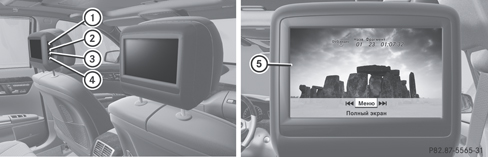

|
Гнездо для подключения наушников с проводом |

|
V гнездо для видеосигнала |

|
L гнездо для аудиосигнала слева |

|
R гнездо для аудиосигнала справа |

|
Монитор в задней части салона |
К обоим мониторам в задней части салона можно подключить дополнительные наушники с проводом. Гнездо подключения предназначено для наушников со стереоштекером TRS с диаметром разъема 3,5 мм и полным сопротивлением 32 Ом.


|
Включение / выключение монитора |

|
Включение / выключение подсветки кнопок |

|
Выбор монитора для дистанционного управления (доступны COMAND, SPLITVIEW, L REAR и REAR R) |

|
Выбор меню или пункта меню |

|
Подтверждение выбора или установки |

|
Включение / выключение звука (при наличии наушников с проводом) |

|
Регулировка громкости (при наличии наушников с проводом) |

|
Переход к следующему или предыдущему музыкальному произведению, ускоренное прокручивание вперед / назад |

|
Выбор музыкального произведения, прямой ввод |

|
Выход из меню (назад) |
С помощью устройства дистанционного управления можно обслуживать соответственно один из двух мониторов в задней части салона. Для этого необходимо соответственно переключить устройство дистанционного управления.
Если ключ в замке зажигания находится в положении 0 или 1 или если ключ не вставлен, то включенные мониторы в задней части салона выключаются через 30 минут. Перед выключением появляется соответствующее сообщение на включенном мониторе.
Мониторы можно опять включить. Однако следите при этом, чтобы не разрядилась стартерная аккумуляторная батарея автомобиля.
Дисковод CD / DVD находится в центре за передними сиденьями.
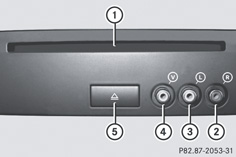

|
Дисковод CD / DVD |

|
AUX, правый (R) разъем для аудиосигнала |

|
AUX, левый (L) разъем для аудиосигнала |

|
AUX, разъем для видеосигнала (V) |

|
Кнопка выброса CD / DVD |
Изображенные гнезда для подключения внешних источников AUX служат в качестве гнезд AUX для подключения к дисководу. Аналогичные возможности подключения можно также найти на правой стороне мониторов в задней части салона (гнездо AUX для подключения к дисплею), Подробности.
Беспроводные наушники для задней части салона Вы распознаете по надписи "DIGITAL AUDIO" на крышке отсека элементов питания и по отсутствию символа системы SPLITVIEW Подробности Подробности.


|
Регулятор громкости |

|
Выбор монитора для наушников |

|
Крышка отсека элементов питания |

|
Включение / выключение беспроводных наушников |

|
Контрольная лама, различная индикация Подробности |
После подключения наушников с проводом к монитору в задней части салона возможна регулировка
громкости нажатием на кнопку  на устройстве дистанционного управления Подробности.
на устройстве дистанционного управления Подробности.
Контрольная лампа индицирует нижеследующие уровень зарядки элементов питания и состояние наушников:
К каждому монитору в задней части салона можно подключить одни дополнительные наушники с проводом Подробности.
Элементы питания необходимы для устройства дистанционного управления и двух беспроводных наушников. Замена элементов питания Подробности.
Технические характеристики автомобилей Мерседес Производители запчастей для Мерседес Все запчасти для Мерседес Фотогалерея Мерседес Допуски жидкостей Руководства по ремонту и эксплуатации Мерседес